

بقلم Adela D. Louie, ، آخر تحديث: May 22, 2024
في أي وقت أراد التقط لحظات الألعاب الملحمية تلكأو TikToks المضحكة أو البرامج التعليمية المهمة على جهاز Samsung الخاص بك؟ لا مزيد من البحث! إذا كنت ماهرًا في استخدام وسائل التواصل الاجتماعي، أو ممارسة ألعاب الهاتف المحمول، أو الإنتاجية على جهازك، فإن تعلم كيفية تسجيل شاشتك يعد أمرًا ضروريًا لالتقاط أنشطتك الرقمية والترويج لها بالفعل.
توفر هذه المقالة دليلاً سهلاً حول كيفية تسجيل الشاشة على سامسونج جهاز، يوفر تعليمات لمساعدتك على تحقيق نتائج عالية الجودة وتغطية جميع جوانب تسجيل الشاشة للوصول إلى الجمهور من خلال تسجيل مقاطع الفيديو الخاصة بك. استعد للاستفادة من قدرات التسجيل التي لا حدود لها!
الجزء 1. أفضل طريقة لتسجيل الشاشة على كمبيوتر محمول سامسونجالجزء 2. طرق كيفية تسجيل الشاشة على هاتف سامسونجالجزء 3. نصائح لتحسين تسجيل الشاشة على سامسونجالجزء 4. أسئلة وأجوبةوفي الختام
مسجل الشاشة فون دوج تبرز باعتبارها الطريقة الأولى لتسجيل الشاشة على أجهزة الكمبيوتر المحمولة من سامسونج. يتمتع هذا البرنامج متعدد الاستخدامات بإمكانيات خاصة بشركة Samsung لإجراء تسجيلات سلسة وعالية الجودة. يتيح FoneDog للمستخدمين سهولة تسجيل إجراءات الشاشة الخاصة بهم بما في ذلك الصوت، مع إعدادات قابلة للتعديل. يختار مستهلكو أجهزة الكمبيوتر المحمول من سامسونج الذين يبحثون عن تسجيل فعال للشاشة هذا الجهاز نظرًا لواجهته سهلة الاستخدام وأدائه المتسق.
تحميل مجانا
للنوافذ
تحميل مجانا
لأجهزة ماكينتوش العادية
تحميل مجانا
بالنسبة إلى M1 و M2 و M3
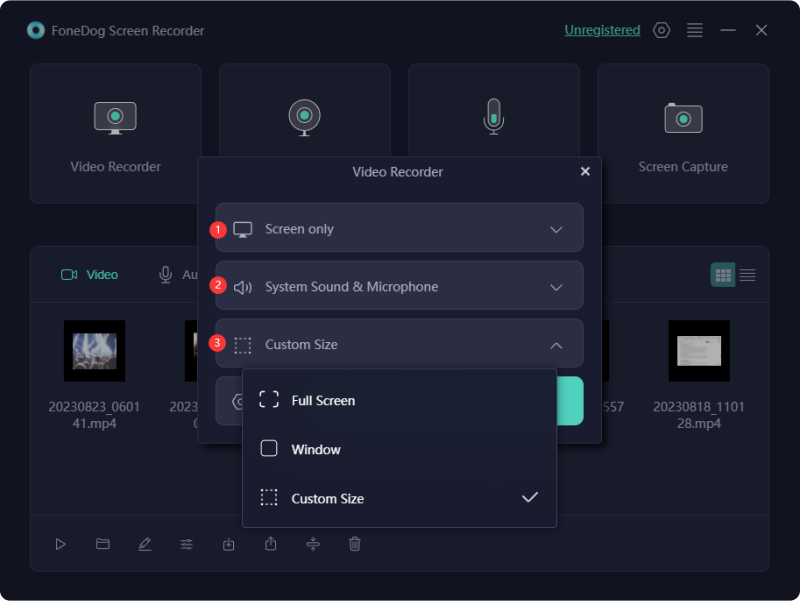
سامسونج يجب أن يدرك أصحاب الأجهزة أن عملية تسجيل الشاشة على هواتفهم الذكية هي عملية واضحة ومباشرة. قد تنشأ مواقف حيث تحتاج إلى تطبيق قادر على التقاط ليس فقط الشاشة ولكن أيضًا الصوت الداخلي والخارجي.
ولهذا السبب بالتحديد قمنا بتجميع الطرق الأكثر فعالية وتقديم إرشادات حول كيفية تسجيل الشاشة على أجهزة Samsung. فيما يلي الخطوات الموضوعة لراحتك لاتباعها دون عناء.
توفر شركة Samsung الحل الخاص بها، على عكس العديد من مستخدمي Android الذين قد يعتمدون على تطبيقات الطرف الثالث لمراقبة أنشطة تسجيل الشاشة. الأداة المحورية هي تطبيق Samsung الأصلي: Samsung Screen Recorder. يقدم أدناه دليلاً شاملاً حول كيفية تنفيذ تسجيل الشاشة على أجهزة Samsung.
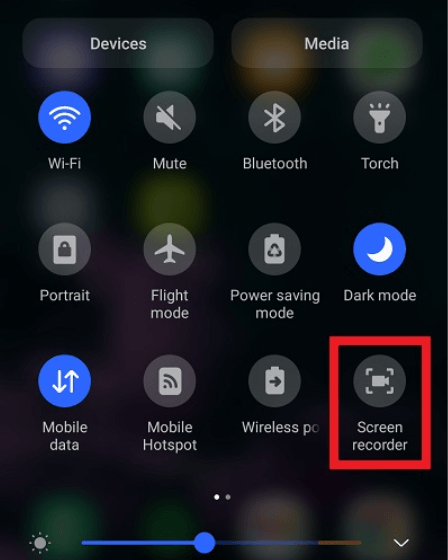
أداة تسجيل شاشة سامسونج المتوفرة للتنزيل هي Mobizen. لا يسهل هذا التطبيق تحرير الفيديو فحسب، بل يتيح أيضًا المشاركة السلسة على نظامه الأساسي المدعوم. ومع ذلك، إذا كنت ترغب في استخدام هذا التطبيق لأغراض التسجيل، فاتبع الخطوات الموضحة أدناه:
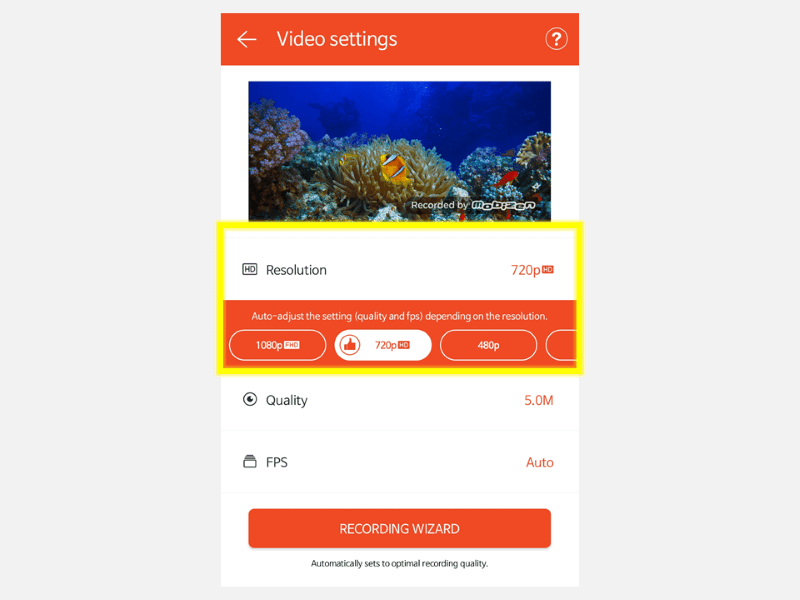
وبالتأكيد، إليك خمس نصائح لتحسين تسجيل الشاشة على أجهزة سامسونج:
نعم، عادةً ما يكون هناك حد زمني لتسجيلات الشاشة على أجهزة Samsung. ويختلف ذلك اعتمادًا على الجهاز وإصدار البرنامج، ولكنه يتراوح غالبًا من بضع دقائق إلى ساعة، مما يسمح للمستخدمين بالتقاط أنشطة موسعة على شاشاتهم.
في الوقت الحالي، لا توفر ميزة تسجيل الشاشة الأصلية من سامسونج خيارات الجدولة. ومع ذلك، هناك تطبيقات تابعة لجهات خارجية يمكن الوصول إليها على متجر Google Play والتي يمكنها توفير إمكانات الجدولة لتسجيلات الشاشة لهواتف Samsung. تتيح هذه الميزة للمستخدمين التقاط المحتوى بسهولة في أوقات محددة.
على الرغم من أن هواتف سامسونج توفر ميزات ملائمة لتسجيل الشاشة، إلا أن هناك قيودًا. وقد تتضمن هذه القيود قيودًا على التقاط محتوى معين بسبب عدم القدرة على تسجيل محتوى آمن أو مشفر، ومشكلات التوافق العرضية مع تطبيقات أو ألعاب معينة.
الناس اقرأ أيضا7 طرق سهلة: كيفية تسجيل الشاشة على ThinkPad (مع الصوت)كيفية تسجيل الشاشة على الكمبيوتر المحمول Lenovo: 6 طرق سهلة!
وفي الختام، معرفة كيفية تسجيل الشاشة على سامسونج الجهاز بسيط ص. استخدم الدليل المقدم للوصول إلى خيارات التسجيل والتنقل فيها بسهولة. يتيح إتقان تسجيل الشاشة للأشخاص توثيق تجاربهم الرقمية ومشاركتها للتعليم والألعاب وإنشاء المحتوى. تسجيل سعيد!
اترك تعليقا
تعليق
شاشة مسجل
برنامج قوي لتسجيل الشاشة لالتقاط شاشتك باستخدام كاميرا الويب والصوت.
تحميل مجانا تحميل مجانامقالات ساخنة
/
مثير للانتباهممل
/
بسيطصعبة
:شكرا لك! إليك اختياراتك
Excellent
:تقييم 4.5 / 5 (مرتكز على 95 التقييمات)